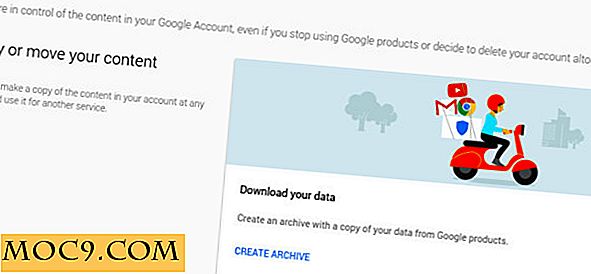Làm thế nào để thay đổi một hình ảnh tiêu đề WordPress khi chủ đề của bạn không có một thiết lập cho nó
WordPress là một trình xây dựng trang web mạnh mẽ và dễ sử dụng và Hệ thống quản lý nội dung. Số lượng lớn các chủ đề cho mọi loại trang web bạn có thể tưởng tượng (blog, thương mại điện tử, danh mục đầu tư của nghệ sĩ, trang web doanh nghiệp, v.v.) vào hàng chục nghìn. Tuy nhiên, trong sự đơn giản của nó, các mẫu WordPress (đặc biệt là các mẫu miễn phí) có thể khá hạn chế về chức năng và các tùy chọn tùy chỉnh.
Trường hợp tại điểm: Thêm hoặc thay đổi hình ảnh tiêu đề WordPress khi tùy biến của chủ đề không cho phép. Nhiều khả năng chủ đề mà bạn đang sử dụng có hình ảnh tiêu đề mặc định. Công việc của bạn là xác định vị trí hình ảnh tiêu đề dựng sẵn và thay thế bằng hình ảnh của riêng bạn. Đây là cách giải quyết nhanh chóng và dơ bẩn về cách thực hiện điều đó.
1. Đăng nhập vào tài khoản quản trị WordPress của bạn.
2. Di chuột qua biểu tượng trang chủ và tên trang web ở phần trên bên trái của cửa sổ quản trị WordPress của bạn. Chọn “Truy cập trang web”.

3. Tùy thuộc vào trình duyệt web của bạn, sẽ có những thay đổi nhỏ trong bước tiếp theo này. Tuy nhiên, về cơ bản cùng một khái niệm khá nhiều áp dụng ở đây trên tất cả các trình duyệt web. Ví dụ: khi sử dụng Google Chrome, nhấp chuột phải vào khu vực tiêu đề của trang web của bạn và chọn tùy chọn “Kiểm tra”.
Liên quan : Sử dụng Công cụ "Kiểm tra" của Google Chrome để chẩn đoán trang web
Điều này sẽ trả về một lượng lớn thông tin đằng sau hậu trường trên mã CSS, PHP và HTML. Tuy nhiên, bạn không cần phải là một coder để thực hiện thủ thuật sau đây.
4. Tìm mã tồn tại trong và và (trong hình dưới đây) Thẻ HTML. Ở đó bạn rất có thể sẽ tìm thấy đường dẫn URL đến nơi mà hình ảnh tiêu đề được lưu trữ, một cái gì đó như thế này: http: //www.domain-name/wp-content/themes/theme-name/images/image-name.jpg

5. Tại thời điểm này, bạn đã định vị nơi hình ảnh tiêu đề mặc định đang được lưu trữ, và bây giờ là lúc để đi vào hệ thống tệp của tài khoản lưu trữ web của bạn và tìm kiếm hình ảnh đó để thay thế hình ảnh đó.
Nhưng trước khi thực hiện, bạn cần lưu ý chiều cao và chiều rộng của pixel của tiêu đề hình ảnh mặc định bởi vì phần đầu tiên mà bạn đang thay thế bằng chính xác phải có cùng kích thước. Bạn có thể nhấp chuột phải vào chính hình ảnh đó, lưu nó vào màn hình, sau đó kiểm tra thuộc tính / thông tin của tệp, thường bao gồm kích thước pixel của hình ảnh.
6. Dịch vụ lưu trữ web thường được quản lý thông qua giao diện dễ sử dụng có tên “CPanel.” Trong “CPanel” là “Trình quản lý tệp”. Bạn cần phải đăng nhập vào trình quản lý tệp và nhấp vào một đường dẫn tương tự nơi hình ảnh tiêu đề được đặt, giống như “ /home/userdirectory/public_html/wp-content/themes/theme-name/images/image-name.jpg ”

7. Nhấp chuột phải vào tệp hình ảnh tiêu đề hiện có và đổi tên nó thành "image-name-old.jpg".
8. Tải hình ảnh tiêu đề mới lên thư mục cụ thể đó. Đảm bảo rằng tên tệp hình ảnh mới chính xác là tên tệp hình ảnh cũ.

9. Xóa các tệp bộ nhớ cache hình ảnh của trình duyệt của bạn.
10. Quay lại trang chủ và làm mới trang web của bạn.

Bây giờ bạn sẽ thấy một hình ảnh tiêu đề hoàn toàn mới trong mẫu WordPress của bạn.
Phần kết luận
Nếu không biết cách viết mã trong ba ngôn ngữ chính của WordPress (ví dụ: CSS, PHP và HTML), bạn có thể thực hiện rất nhiều thứ dưới sự giám sát của mẫu WordPress đơn giản bằng cách xử lý các tệp tạo nên mẫu. Tất cả những gì bạn cần làm là biết nơi tệp (giống như tệp hình ảnh) được đặt để bạn có thể tìm kiếm và thay thế bằng thiết kế tùy chỉnh của riêng bạn!